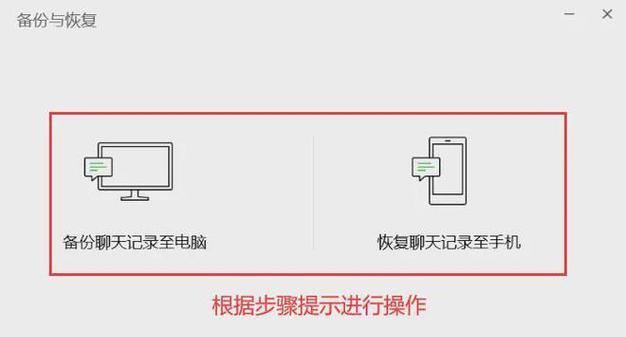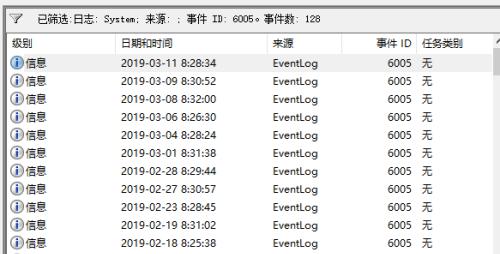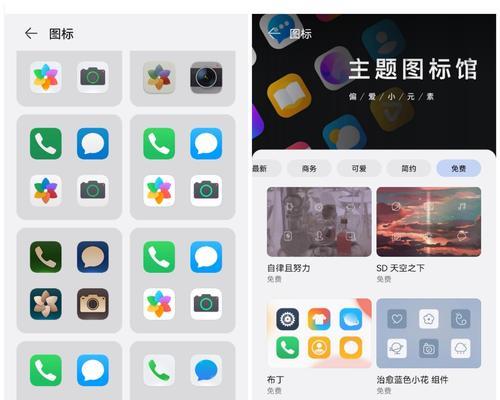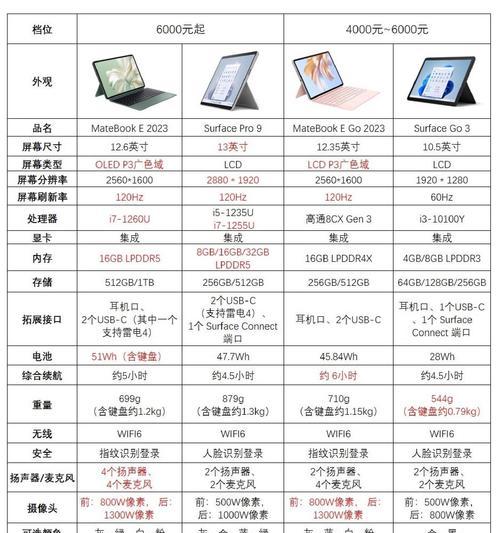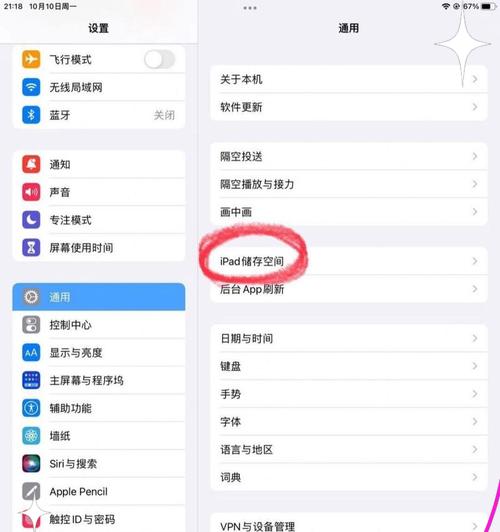电脑音响声音沙哑如何调整?有哪些技巧?
- 数码知识
- 2025-04-17 13:23:02
- 7
当您正在欣赏音乐或者观看电影时,突然发现电脑音响发出的声音沙哑、不清晰,这无疑会降低您的聆听体验。声音问题可能是由多种因素引起的,但不用担心,本文将为您提供一系列调整和优化电脑音响的技巧,帮助您快速找回那些悦耳的声音。
检查音响连接是否牢固
我们需要确认声音沙哑的问题不是由于音响连接不当造成的。请按照以下步骤操作:
1.确认所有链接线从音响到电脑的连接是否牢固。重新插入插头,确保没有松动。
2.检查扬声器的电源是否已经开启,并且音量调节不是处于最小。
3.如果使用的是无线音响,检查电池电量是否充足或电源是否已经连接。

更新或重新安装音频驱动程序
音频驱动程序负责电脑与音响之间的通信,如果驱动程序过时或损坏,可能会导致声音失真。
1.在电脑“设备管理器”中找到声卡设备。
2.右击选择“更新驱动程序软件”,并按照提示操作。
3.如果更新后问题依旧,可以尝试卸载声卡驱动,然后重新启动电脑让其自动安装。
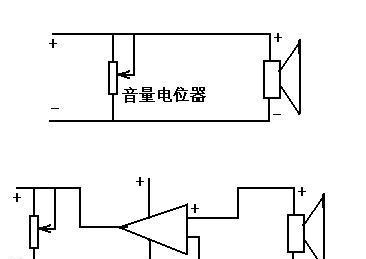
确保音频设置正确
电脑的音频设置错误也是导致声音沙哑的一个常见原因。
1.右击电脑桌面右下角的扬声器图标,选择“打开声音设置”。
2.检查播放设备是否为您的音响系统,并调整播放设备的音量。
3.点击“高级声音选项”,检查是否选择了“最佳质量”而非“默认”或“平衡”。
4.在“声音控制面板”,选择“播放”标签,右击您的音响,选择“设置为默认设备”。
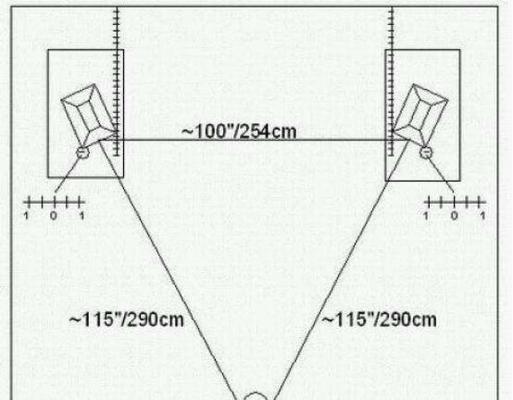
调节均衡器设置
有时候声音沙哑是由于音质设置不当导致的,调节均衡器可以改善这一问题。
1.右击扬声器图标,选择“播放设备”。
2.点击您正在使用的音响设备,选择“属性”。
3.进入“级别”标签页调整每个频段的音量,一般建议先从“低”、“中”、“高”三个主要频段入手。
避免外接干扰
电脑音响周边的电磁干扰可能会导致声音质量下降。
1.尽量避免音响紧邻手机、无线路由器等可能导致干扰的电子设备。
2.确认电脑内部没有过强的风扇噪音或其他电子设备的干扰声音。
定期维护音响
经过长时间使用,音响内部可能会积累灰尘,影响声音的输出。
1.使用压缩空气或者干净的软布定期清理音响的扬声器网罩。
2.检查扬声器的纸盆是否有损坏,若发现异常,应及时更换。
考虑硬件问题
如果以上方法都无法解决问题,那么音响设备本身可能存在故障。
1.尝试更换另一套音响对比测试,看看问题是否依旧存在。
2.联系音响制造商或专业的维修服务进行咨询和修理。
通过以上步骤,大部分关于电脑音响声音沙哑的问题都可以得到解决。如果经过一系列的检查和调整后问题依然存在,那么可能需要专业的技术支持,或者考虑更换音响设备。
综合以上内容,有效调整电脑音响声音沙哑并不难。通过细致的检查与调节,相信您可以很快恢复到良好的听觉体验。希望这些技巧能帮助到您,享受更加清晰的声音世界。
版权声明:本文内容由互联网用户自发贡献,该文观点仅代表作者本人。本站仅提供信息存储空间服务,不拥有所有权,不承担相关法律责任。如发现本站有涉嫌抄袭侵权/违法违规的内容, 请发送邮件至 3561739510@qq.com 举报,一经查实,本站将立刻删除。!
本文链接:https://www.xieher.com/article-9682-1.html